
Tableau日記#1-What is Tableau?
みなさんTableauってご存知でしょうか。ひらがな表記でタブローと読みます。正体はというと、アメリカシアトルにあるTableau社が開発した最近盛り上がりを見せているBIツールです。
Tableauを立ち上げた元CEOたちはスタンフォード大学を出て、スティーブジョブスとともにピクサーを立ち上げた後、映像とデータの解析をつなげたいということでシアトルでTableauを立ち上げたそうです(引用)。
日本ではまだそんなに有名ではないかもですが、地域ごとにユーザー会が開催されたりはじめたりもしているほど熱くなって来ています!2019年度末に東京であった総会には150人以上の人が参加していました(Techplay)。
ところでBI(Business Inteligence)ツールってなんぞや?ってなるかもしれません。ざっと要約すると、企業にたくさん溜まってるデータからインサイトを得ることを助けてくれるツールのことを指します。このサイトがいいかなと思ったので詳しくは↓を見てみてください。
私は昨年(2019)の9月末このツールに初めて出会いました。そしてすごさに惚れ込みました。今なんてTableauを使わせてもらえるインターンをしているほど。とは言ってもまだTableauを使いはじめて4ヶ月ほど。私のレベルのステップアップとともにこのnoteの更新もしていければいいなと思っています。
初回の今回はTableauってどんなことができるのか、まるでTableau社の回し者なのではないかというぐらいの勢いでお伝えします笑
Tableauでできること(初級編)
1:ドラックアンドドロップだけで簡単に最適なデータビジュアライゼーションができる。
Tableauではほとんどの分析をドラックアンドドロップだけで完成することができます。見たいもののデータを縦軸と横軸に入れていくだけで、データの形式などからどのようにビジュアライズすれば良いかおすすめもしてくれます。下の画像は一例ですが、私はただオーダー日を列に入れ、売上を行に、利益を色のところにドラックアンドドロップしただけです。線グラフを選んでくれたのはTableauで、このグラフの作るのに要した時間は1分以内です。
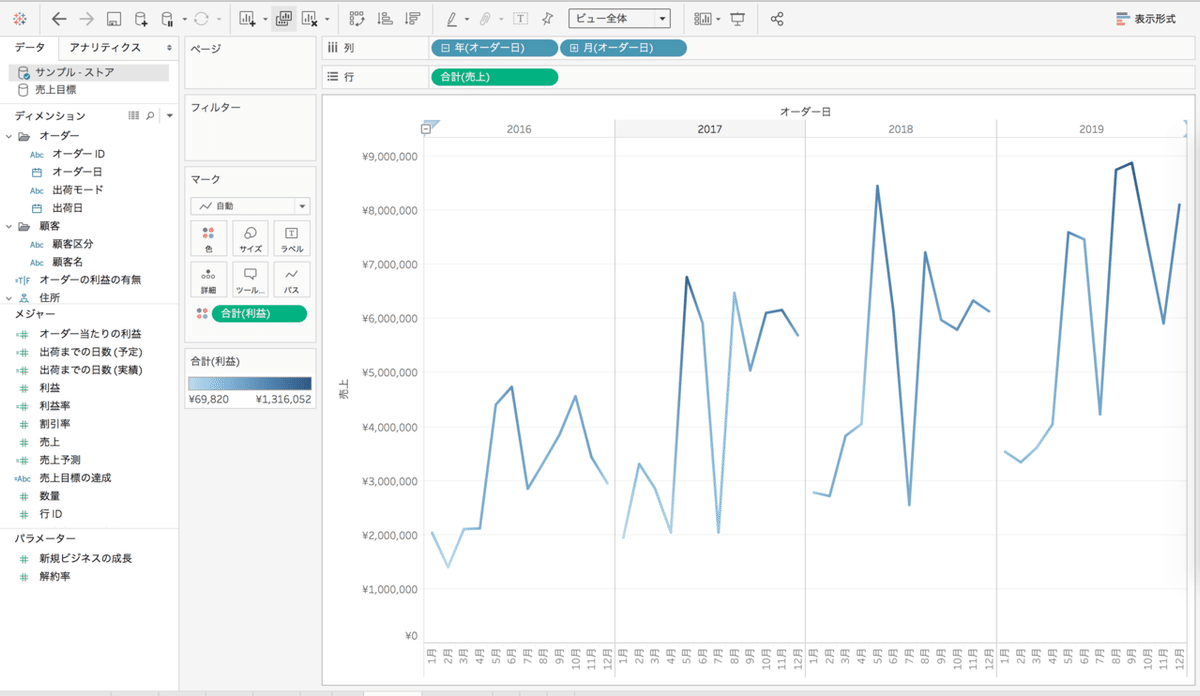
2:見たいものだけを簡単にフィルターできる。
例えば同じデータの列に入っている2016-2019年のデータがあって、2018年だけ見たいとします。Excelだとまずフィルターをタブのところでかけて並び替えをし、欲しいデータの部分を選択して挿入タブをからグラフを選ばなくてはいけませんよね。でもタブローなら、左にあるフィルターのエリアにオーダー日を入れて、2018年を選択するだけで大丈夫です。

3:選択するだけで勝手にいろんな計算をしてくれる
Tableauにはもともとある程度の計算の機能がついています。もちろん計算フィールドといって自分で新しい計算式を作り出すことも可能です(これはあと何回か分noteを更新しないといけないほどなので今回は割愛)。下の写真のように売上は今合計ですが、累計、差、差の割合、合計に対する割合など簡単に自分が見たい指標で見ることができるようになります。いちいち計算式を悩んで書かなくていいのはとても素敵なことですよね。

4:シチュエーションによって色を選べる
Tableauでは簡単に色や透明度を変化させることができます。例えば、危険と安全を表したいときなどは赤〜緑の色のパレット(上から14番目)を選ぶとよりパッと視覚的に危険か安全かがわかりますよね。オレンジ〜青のパレットを使って利益が赤字か黒字かを表していることもよくあります。このように、場面に合わせてグラフの形状だけでなく大きさだけでなく、色でも分析をよりわかりやすくすることが可能です。

5:動的なダッシュボードを作ることができる(Advanced)
少しステップが上がりますが、Tableauの代名詞といってもいいのが動的なダッシュボードを作れるところだと思います。下のダッシュボードサンプルはTableau社が提供してくれているサンプルなのですが、実は同じダッシュボードです。顧客当たりの売上の棒グラフの九州を選択したことで、左下の散布図も、右下の棒グラフも選択したものに該当するもので自然とフィルタリングされています。散布図のドットも減っているし、棒グラフの顧客名も一番上が藤戸さんから笹本さんに変わっていますよね。この機能を使うことで毎回ダッシュボードを作りかえることなく、その場で新しいインサイトを得ることができるのです。


初回はこれにて終了!もし見てくれるみなさんが少しでも「えっTableauってすごくない?」ってなっていただけたら幸いです。なってくださった方が最低1人はいると仮定して(笑)、次はどうやってTableauを始めたら良いのか、書こうと思います。
最後まで読んでくださってありがとうございました。
